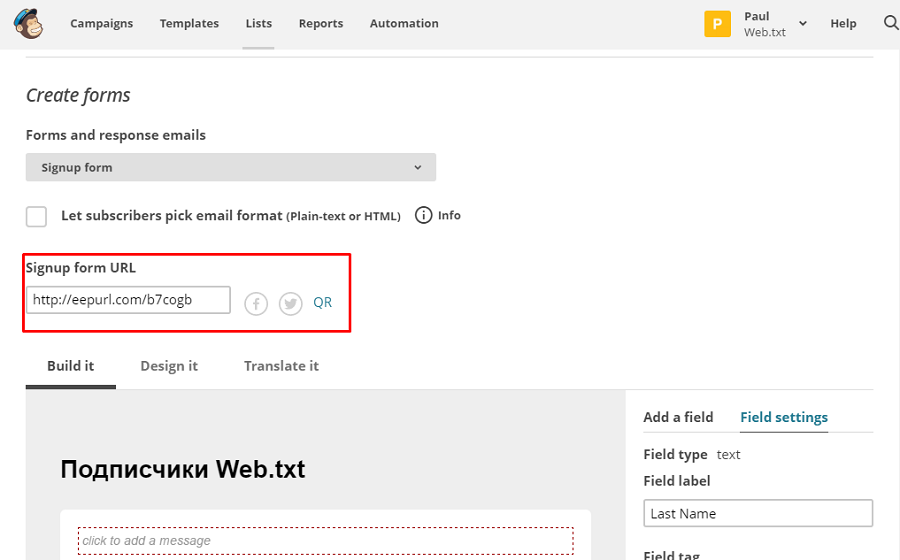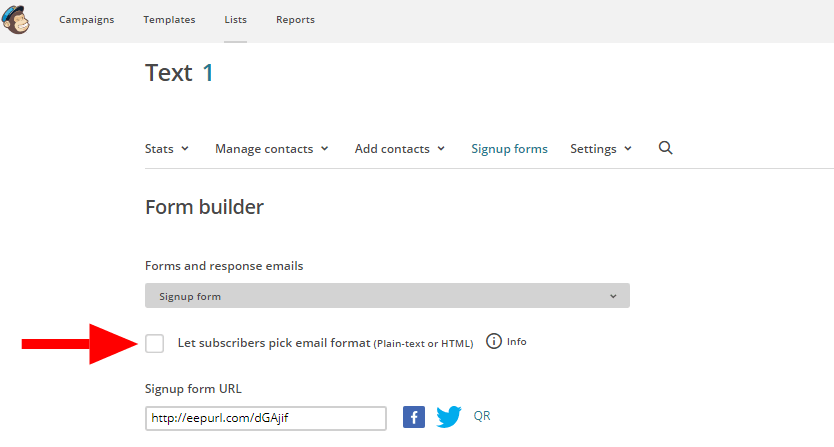MailChimp на русском — руководство на 2017
MailChimp — самый подходящий сервис рассылок для начинающих интернет предпринимателей. Почему? На это есть 3 причины:
- Он бесплатен для начинающих. Платить за сервис вам придется только после того, как количество ваших подписчиков станет больше 2000 человек. К тому времени вы сможете скачать свою базу и перейти на любой другой сервис.
- В 2017 году MailChimp открыл возможность на бесплатном тарифе создавать автоматические цепочки писем. Раньше эта функция была только на платных аккаунтах. Разумеется, благодаря этому они еще больше выделились среди конкурентов.
- Мэйлчимпом пользуется Текстерра, Ильяхов, Вебсарафан и другие мастодонты.
- Пользоваться сервисом легко. Все основные функции находтся не дальше двух кликов от главного экрана. Создавать письма удобно благодаря красивым шаблонам.
Минус только один — Mailchimp не переведен на русский язык. Поэтому я написал для вас эту пошаговую инструкцию. Она большая и потребуется вам не раз, пока вы не запомните основные действия, поэтому сохраните её. Также подпишитесь на другие новые инструкции, которые я периодически делаю, это можно сделать вверху.
Она большая и потребуется вам не раз, пока вы не запомните основные действия, поэтому сохраните её. Также подпишитесь на другие новые инструкции, которые я периодически делаю, это можно сделать вверху.
В этом руководстве вы узнаете:
Как зарегистрироваться в MailChimp
Как заполнить свой профиль
Как создать первую базу подписчиков
Как написать и отправить первое письмо
Перед тем как начать хочу сказать, что цель этой статьи не сделать вас экспертами в MailChimp и обучить всем его тонкостям, а показать, как самым простым способом запустить свою первую email рассылку.
Эта статья для тех, кто только начинает заниматься email маркетингом и хочет на старте выбрать лучший сервис для этого.
Поехали!
Регистрация
Процесс регистрации я подробно описал в этом видео (его смотреть необязательно, ниже всё расписано пошагово со скриншотами):
Ниже я продублирую видеоурок пошагово со скриншотами.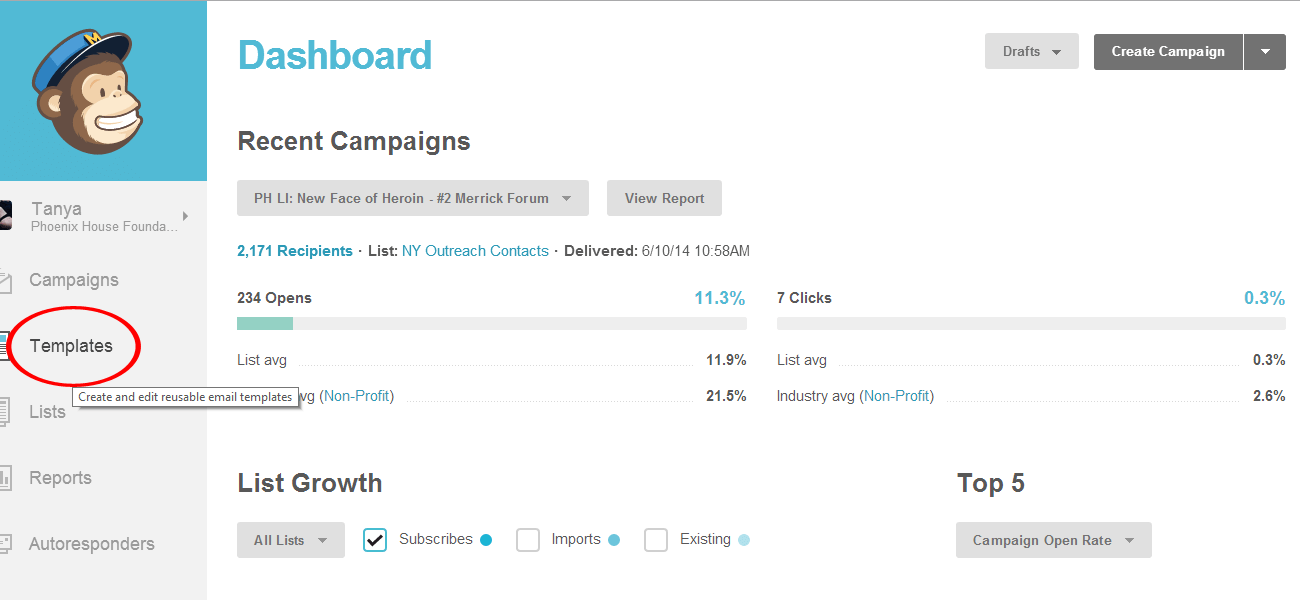
Заходим на сайт и жмем на «Log in» в правой верхней части экрана:
Нажмите Log in
После этого откроется экран, на котором слева вы увидите форму, которую не надо заполнять. Жмите на надпись «
Нажмите Create an account
Создайте аккаунт на открывшемся экране. Заполните сверху вниз следующие три строки:
Заполните форму
Email — введите свою почту.
Username — опять введите свою почту, так вам будет проще.
Password — придумайте пароль. Внимание! Ваш пароль должен соответствовать пяти требованиям:
- Используйте только английские буквы
- В пароле используйте хотя бы одну заглавную и строчную букву
- Используйте одну цифру или больше
- Используйте один знак припинания
- Пароль должен быть длинее 8 символов
Жмите «Get Started» (Начать).
После этого у вас откроется следующий экран:
Проверьте почту
На котором написано, что сейчас вам надо перейти в ящик, указанный вами при регистрации, найти письмо от MailChimp и кликнуть на кнопку в нём:
После этого откроется страница, на которой сервис вас попросит подтвердить, что вы живой человек.
Для этого просто нажмите кнопку:
Поздравляю! Вы зарегистрировались на самом лучшем сервисе рассылок для начинающих онлайн предпринимателей! Продолжим взламывать систему и осваивать MailChimp на русском языке.
Заполняем профиль
Далее вам надо ввести свои данные:
Заполните форму
Сверху вниз последовательно укажите:
First name — введите ваше имя.
Last name — введите вашу фамилию.
Вы всегда сможете потом исправить это.
Далее жмите «Continue» (Продолжить).
Откроется форма, в которую вам надо дополнить сведения о себе:
Заполните форму
Опять сверху вниз последовательно вносим следующие данные:
Whats the name of your business? — сюда введите название вашего проекта
Whats your website? — введите ваш сайт или ссылку на ваш профиль в соцсети. Важно! Вводить надо без http или https, то есть ваша ссылка должна начинаться с названия сайта (например: vk.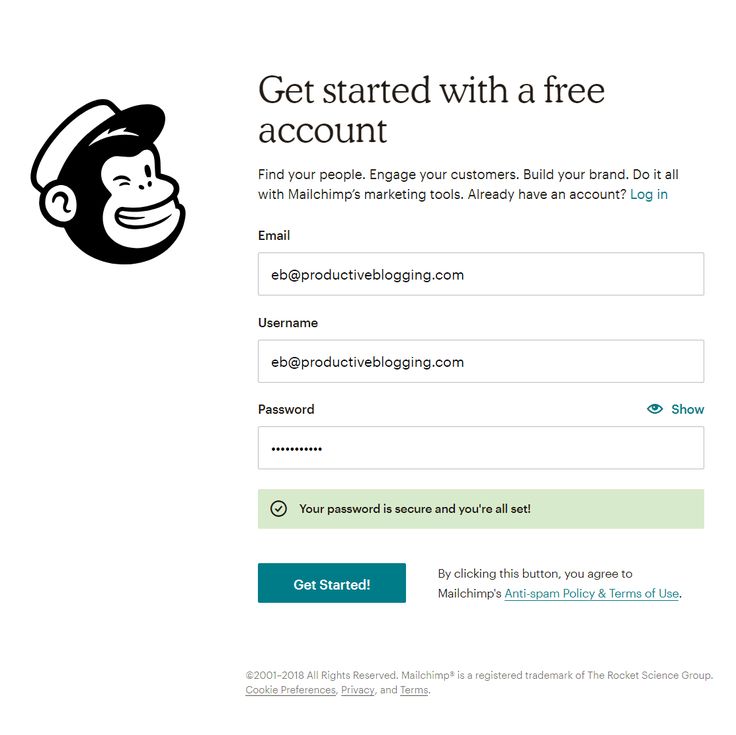 com/www.nachalnika.net, но не https://vk.com/www.nachalnika.net).
com/www.nachalnika.net, но не https://vk.com/www.nachalnika.net).
Жмите на кнопку «Continue» (Продолжить).
После этого вам надо оставить данные о вашем почтовом адресе, ничего не поделаешь — антиспам требования:
Заполните форму
Уже привычным вам способом заполните сверху вниз следующие поля (MailChimp разрешает заполнять русскими буквами):
Adress line 1 — введите улицу, на которой расположен ваш офис или где вы живете.
City — город.
State/Province/Region — область или район.
Zip/Postal code — индекс.
Country — ваша страна (я выбрал Россию).
Жмите на «Continue» (Продолжить).
Осталось совсем чуть-чуть. На этой странице выберите, будете ли вы продавать вашим подписчикам что-либо или нет.
Нужно для отслеживания продаж
Выбрать «Yes» рекомендую интернет магазинам или тем, кто будет вести активную торговлю через рассылку. Остальные выбирайте «No«.
Остальные выбирайте «No«.
Жмите на кнопку «Continue» (Продолжить).
Далее MailChimp предлагает вам подключить соцсети, чтобы каждое ваше письмо сразу появлялось у вас в ленте.
Соцсети
Надо ли вам это? Мне нет. Поэтому жмите «Continue» (Продолжить).
На последнем экране вам предлагают подписаться на новости Mailchimp:
Сомневаюсь, что вам интересны будут эти письма. Оставляйте всё неотмеченным и жмите «Lets go!» (Идем дальше).
Ура! На этом вы закончили заполнять свой профиль.
Создаем базу подписчиков
Далее вы видите ваш рабочий кабинет.
Начнем с обзора главного меню:
Главное меню MailChimp
Campaigns — здесь вы будете создавать единоразовые письма.
Templates — здесь вы создадите визуальный шаблон вашего письма.
Lists — здесь вы создадите вашу первую базу подписчиков.
Reports — здесь можно посмотреть отчеты и статистику.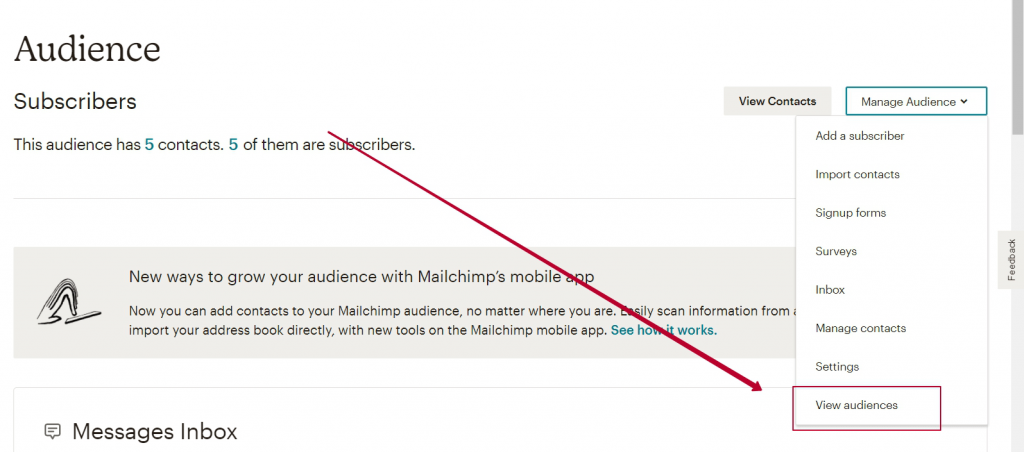
Automation — здесь вы сможете создавать автоматические серии писем, что сэкономит ваше время.
Создадим первую базу (лист) подписчиков.
Процесс создания базы подписчиков я подробно описал в этом видео (но если вам удобнее воспринимать текст, тогда читайте ниже все описано подробно):
Для этого нажмите на «Lists» (листы) в главном меню.
Создайте базу подписчиков
На открывшейся странице справа вы увидите кнопку «Create List» (создать базу). Нажмите на неё.
Сейчас вам надо заполнить пять полей:
Укажите настройки для базы подписчиков
List name — введите имя вашей первой базы подписчиков.
Default From email address — укажите ваш емэйл, с которого будет вестись рассылка.
Default From name — укажите имя, которое получатели увидят в поле «От кого».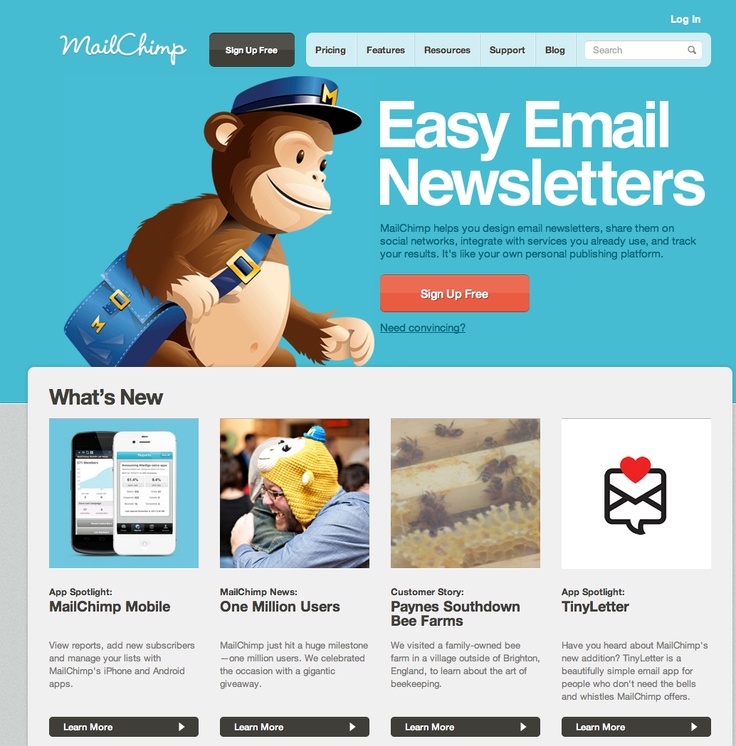
Remind people how thew signed up to your list — напишите фразу «Вы получили это письмо, потому что подписались на мою рассылку» или подобную. Она будет внизу каждого письма.
Phone — можете указать свой телефон, чтобы подписчики могли позвонить вам. Это поле необязательное.
Ниже на этой же странице настройте оповещения:
Выберите оповещения
Как часто вы хотите, чтобы MailChimp присылал вам отчеты о вашей базе? Выберите:
Daily summary — выберите этот пункт, если хотите ежедневно получать отчет о количестве подписавшихся и отписавшихся (нулевые отчеты не приходят).
One-by-one Subscribe… — выберите этот пункт, если хотите получать отчет мгновенно, когда кто-либо подписался.
One-by-one Unsubscribe… — выберите этот пункт, если хотите получать отчет мгновенно, когда кто-либо отписался.
Нажмите кнопку «Save» (Сохранить).
Поздравляю, вы создали свою базу email подписчиков.
Если у вас сейчас есть подписчики вы можете их добавить в неё вручную. Для этого есть два способа. Первый — добавлять каждый адрес вручную, второй — загрузить списком. Так как меня читают начинающие предприниматели, я рассмотрю только ручной метод (если у вас есть уже большая база, думаю, вы сами разберетесь как загрузить её списком).
Для этого на открывшейся странице в меню нажмите на пункт «Add contacts» (Добавить контакты):
Добавьте подписчиков
В выпадающем списке выберите пункт «Add a subscriber» (Добавить подписчиков).
После этого откроется окно в котором вы сможете ввести данные каждого вашего подписчика:
Добавьте подписчика
Email address — введите емэйл подписчика.
First name — введите имя подписчика (необязательно).
Last name — введите фамилию подписчика (необязательно).
Установите обязательно галочку напротив «This person gave me permission to email them» (Этот подписчик разрешил мне отправлять ему емэйлы)
Вторую галочку ставить необязательно.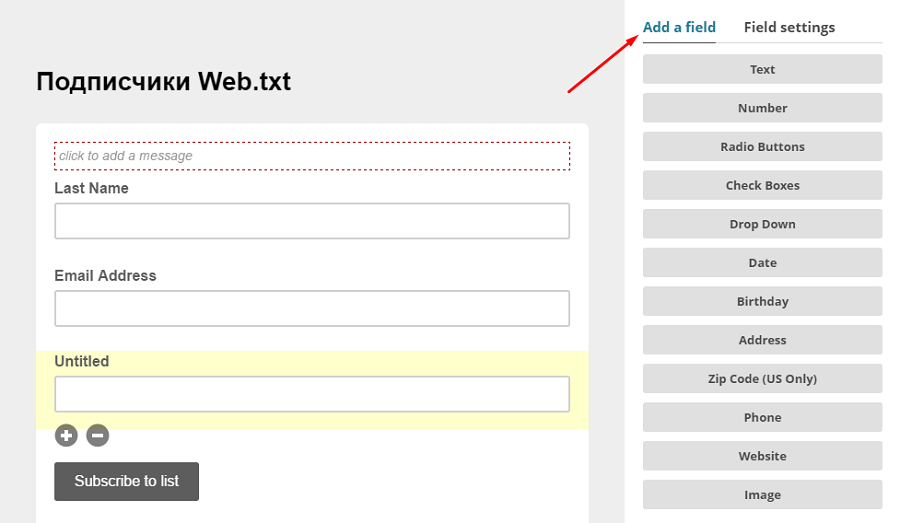 Она ля тех, кто уже имеет базу на MailChimp и хочет её обновить.
Она ля тех, кто уже имеет базу на MailChimp и хочет её обновить.
Нажмите кнопку «Subscribe» (Подписать).
Вуаля! Вы вручную добавили первого подписчика в вашу базу. Теперь добавьте таким же образом остальных.
Внимание! Если у вас нет ни одного подписчика, вам надо их набрать. Для этого установите форму сбора подписчиков себе на сайт или лэндинг, как это сделать я рассказываю здесь.
Создаем и отправляем первое письмо
Для этого нажмите в главном верхнем меню на пункт «Campaigns» (Кампании). Именно там мы будем отправлять одиночные письма.
Создайте письмо
На открывшейся странице нажмите кнопку «Create Campaign» (Создать кампанию), которая расположена справа вверху:
Нажмите кнопку «Создать письмо»
В открывшемся окне выберите вариант «Create an Email» (Написать письмо).
Выберите первый вариант
Далее откроется всплывающее окно в котором нужно выбрать тип письма. Здесь мы видим 4 варианта:
Здесь мы видим 4 варианта:
Выберите тип письма
Как видите, я посчитал, что только первые 3 из них представляют интерес для начинающего предпринимателя.
Regular — здесь есть возможность создать красивое письмо с индивидуальным дизайном или с использованием шаблона, которых в MailChimp предостаточно.
Automated — здесь можно создать автоматическое письмо, которое будет отправлено автоматически при срабатывании одного из условий на ваш выбор:
- При добавлении нового подписчика ему можно настроить автоматическое письмо приветствия.
- При условии указания вашими подписчиками даты рождения можно настроить отправку им письма с поздравлением.
- Можно настроить автоматическую рассылку о новых статьях на вашем сайте
Plain-text
A/B Test — возможность для тех, у кого большие емэйл базы проводить A/B тесты.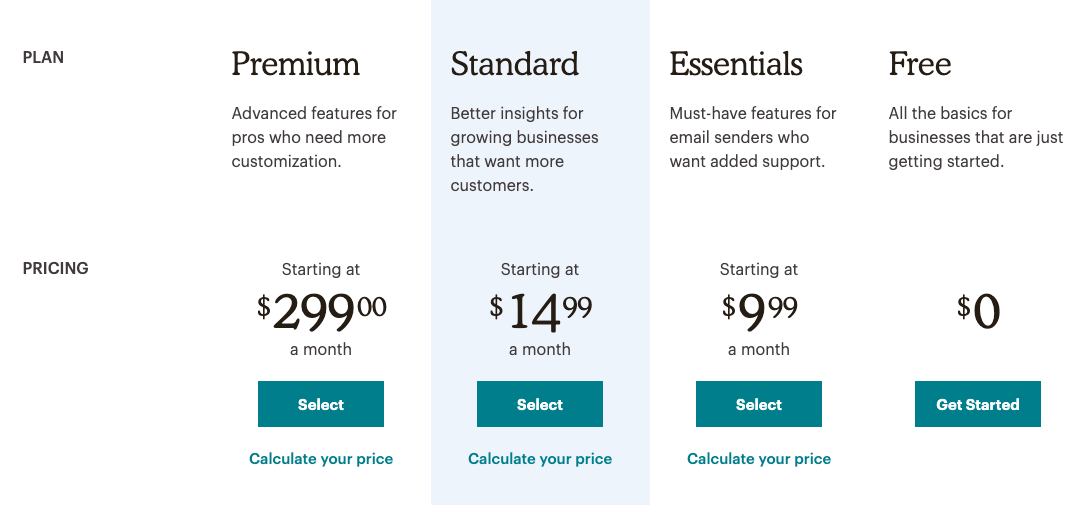 Для нас пока не актуально.
Для нас пока не актуально.
Создайте своё первое простое письмо. Для этого выберите «Plain-text» (Простой текст).
В открывшемся окне введите название письма (можно будет изменить в дальнейшем):
Осталось совсем чуть-чуть
И нажмите кнопку «Begin» (Начать).
Создаем письмо в MailChimp
Далее всё просто — осталось пройти 4 шага по созданию письма.
1 шаг — выберите по какой базе будет отправлено письмо:
Выберите первый вариант и нажмите кнопку
Так как у вас создана только одна база подписчиков, выбирайте первый вариант «Entire list» (Весь список).
Остальные варианты — это отправка по сегментам — на этом этапе вам неактуально, я до сих пор этим не пользуюсь.
Нажмите на кнопку «Next» (Дальше).
2 шаг — настройте первое ваше письмо.
Для этого заполните 5 полей:
Настройте ваше первое письмо
Campaign name — укажите название письма для своего удобства.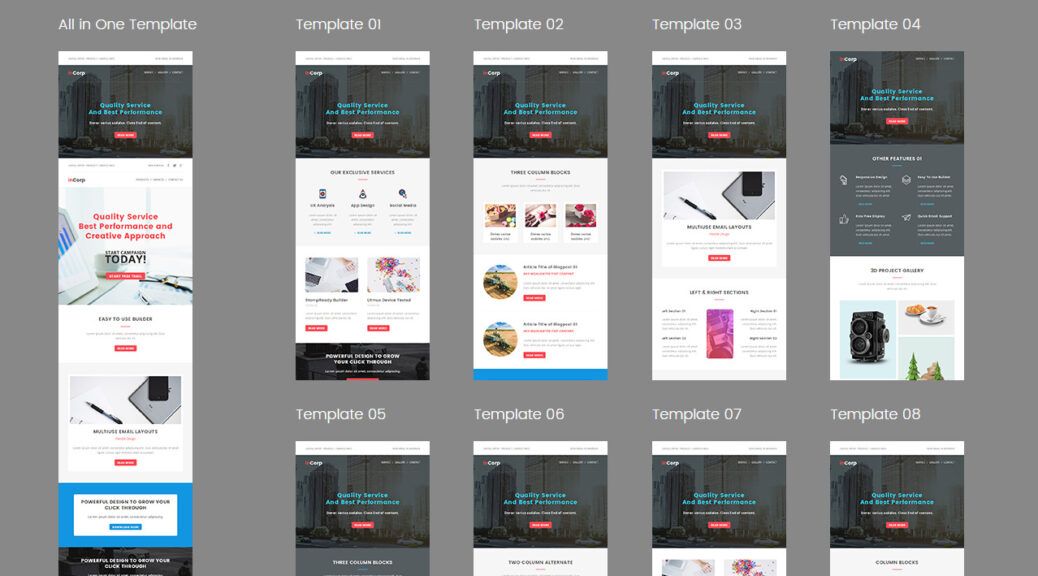 Его никто не увидит.
Его никто не увидит.
Email subject — Тема письма. Его увидят подписчики.
Preview text — Этот текст тоже увидят подписчики в строке «Тема».
From name — Ваше имя, которое увидят подписчики в поле «От кого»
From email address — Адрес, с которого будет отослано письмо.
В правой половине экрана никакие галочки ставить начинающим предпринимателям не надо.
Жмите кнопку «Next» (Дальше).
3 шаг — Введите текст письма.
Осталось чуть-чуть
Вместо текста, который я обвел красным прямоугольником под цифрой 1, введите текст вашего письма.
Обведенное красным прямоугольником под цифрой 2 можно просто удалить — начинающим предпринимателям это не нужно.
Жмите на кнопку «Next» (Дальше).
4 шаг — Отправка.
Проверьте, чтобы везде стояли зеленые галочки:
Последний отсчет
Жмите на кнопку «Send» (Отправить).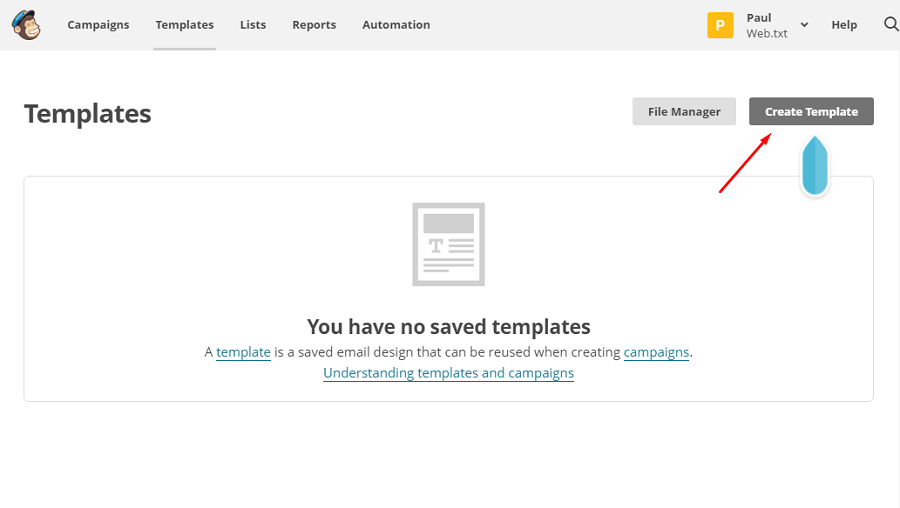
Во всплывающем окне, вам надо нажать последнюю на сегодня кнопку «Send now» (Отправить сейчас):
Поехали!
Поздравляю! Вы настроили свою первую рассылку на MailChimp.
Я вам показал простейший способ сделать это.
В следующих статьях вы научитесь создавать красивые письма, обходить спам-фильтры почтовых сервисов, увеличивать количество ваших подписчиков.
Чтобы ничего не пропустить, введите ваш емэйл в форму подписки в самом верху страницы, я еженедельно буду присылать вам новые статьи на почту.
Чем UniSender лучше MailChimp? / Хабр
Один из самых частых вопросов, которые нам приходится слышать при обсуждении различных сервисов email-рассылок: «Зачем нам UniSender, когда есть MailChimp?» И нам кажется, назрело время для обстоятельного ответа на этот вопрос.
И пусть вас не смущает заголовок статьи =) Было бы странно, если бы у нас не было ответа на этот вопрос. Можно было бы закрывать бизнес и расходиться по домам. В конце концов, и у UniSender, и у Мейлчимпа есть тысячи пользователей — которые, надо полагать, знают, за что они платят.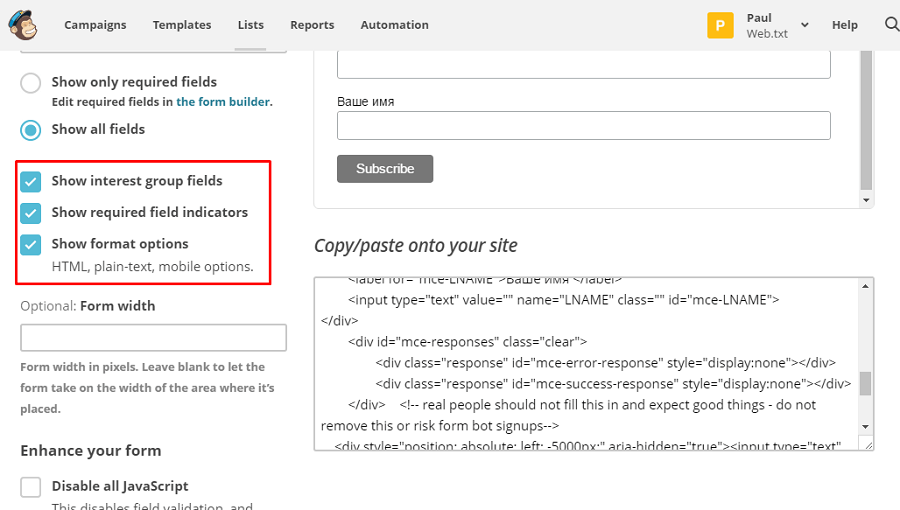 Давайте разберёмся: итак, что может предложить отечественный сервис в сравнении с крупнейшим мировым?
Давайте разберёмся: итак, что может предложить отечественный сервис в сравнении с крупнейшим мировым?
Функционал
Начнём главного: UniSender позволяет делать как email, так и SMS-рассылки. Через MailChimp рассылать смс нельзя. Вернее, есть специальная дополнительная система, которую, при умении, можно использовать. Но вот рассылать смс по той же базе, с той же легкостью, что и почтовые рассылки – у вас в MailChimp не получится.
Обе системы позволяют вам устанавливать цепочки писем, внедрять кнопки соц-сетей в рассылку. Что касается функционала сплит-тестирования — естественно, он также реализован в обеих системах. Однако, по результатам тестирования, нам удалось предоставить своим пользователям возможность делать это в меньшее количество кликов, хотя у MailChimp весьма симпатичный интерфейс выбора параметров сплит-теста, выглядит он так:
Но у нас есть больше возможностей протестировать различные параметры, включая возможность выбрать параметр для сравнения вручную:
Статистика
Сбор статистики реализован у обоих сервисов достаточно красочно. Здесь, по нашему мнению, сложно выбрать, кто лучше. Вы можете смотреть статистику в виде диаграмм, или в виде таблиц. За статистикой рассылки можно смотреть в режиме живого времени:
Здесь, по нашему мнению, сложно выбрать, кто лучше. Вы можете смотреть статистику в виде диаграмм, или в виде таблиц. За статистикой рассылки можно смотреть в режиме живого времени:
MailChimp
UniSender
Оба сервиса предлагают интеграцию с Google Analytics, без чего вообще ни один маркетинговый инструмент не может считаться полноценным:
Выбор предустановленных шаблонов в MailChimp больше. Наш ответ Чемберлену — возможность заказать индивидуальный шаблон под ваш проект. За отдельную плату, разумеется.
Сегментация
Оба сервиса позволяют сегментацию базы рассылок. Сегментация в UniSender возможно двумя способами: с помощью меток и недавно введенного механизма с расширенными возможностями сегментации. Второй способ — это универсальный способ, позволяющий сегментировать практически под любые задачи.
MailChimp позволяет возможность сегментации по тому, насколько часто ваш клиент хочет получать письма.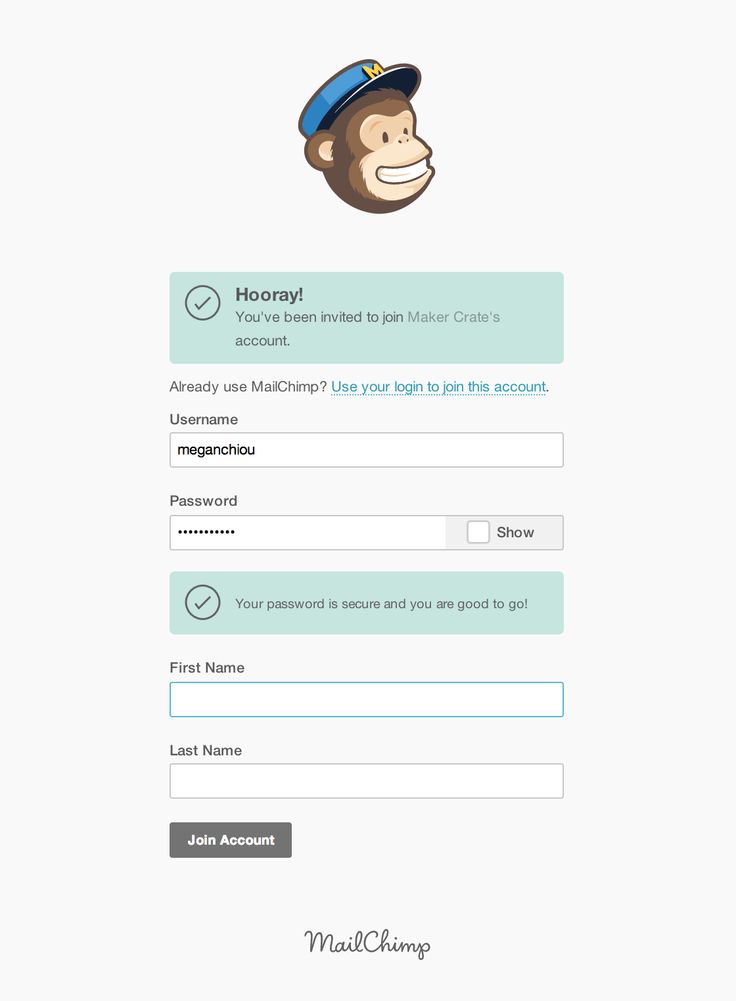
Корпоративные решения
Мы позиционируем себя как решение для корпоративного сегмента. Получается, что это действительно так: вы можете в рамках одного аккаунта настроить доступ для разных сотрудников с разным уровнем прав. MailChimp такого не позволяет, а значит, для большой компании пользоваться сервисом будет не так удобно.
Спам-репорты
И MailChimp, и UniSender берут на себя контакты с почтовыми службами для выяснения причин попадания вашей рассылки в спам, если таковое будет случаться. Однако у UniSender есть естественное преимущество по части работы с российскими почтовыми сервисами благодаря давно налаженным рабочим контактам.
Форма подписки на вашем сайте
Сервисы похожи и в том, что предоставляют функцию создания формы регистрации, которую можно разместить на вашем сайте для сбора лидов.
Бесплатные услуги
Оба сервиса предоставляют полноценные бесплатные аккаунты, то есть вы можете зарегистрироваться и сразу начать работать.
Регистрация аккаунта
В смысле организации начала работы у каждого сервиса свои «тараканы»:
форма регистрации у MailChimp более сложная, кроме того в обязательном порядке вам нужно указать юридический адрес компании и вебсайт. До тех пор, пока эта информация не указана, вы не сможете сделать рассылки.
UniSender же, в целях противодействия спамерам, просит указать источник базы рассылки. Обычно проверка занимает пару часов в рабочее время, после чего базу аппрувят и вы можете начинать работу, либо связываются с вами для уточнения каких-то вопросов. Некоторые пользователи переживают из-за этого, но мы твёрдо уверены — репутация дороже.
Русскоязычный интерфейс и поддержка
Мы уже перечислили ряд существенных различий между сервисами, однако ожидаемо, что самая большая разница будет в удобстве использования сервиса русскими пользователями. У MailChimp нет поддержки на русском языке. Кроме того, онлайн поддержка работает в рабочие часы по времени другого полушария. Наши специалисты на сайте именно тогда, когда вы работаете, а интерфейс – на русском языке. Кроме того, мы можем оперативно помочь вам по телефону, если вы находитесь на территории России.
У MailChimp нет поддержки на русском языке. Кроме того, онлайн поддержка работает в рабочие часы по времени другого полушария. Наши специалисты на сайте именно тогда, когда вы работаете, а интерфейс – на русском языке. Кроме того, мы можем оперативно помочь вам по телефону, если вы находитесь на территории России.
Тем не менее, в сайт MailChimp вмонтирована простая возможность перевести его при помощи Google Translate. Мы поигрались, но больше для того, чтобы повеселиться, потому что получалось примерно следующее:
Для тех кто не понял, что на первой картинке – это «Супорт». Ничего не напоминает? =)
Правда, нужно отдать MailChimp должное, они стараются: так, вы можете автоматически перевести важные составляющие самого письма на ряд языков. Однако без поддержки в рабочее время и с англоязычным интерфейсом, вам всё равно придётся решать проблемы по большей частью самостоятельно, или через email.
В общем и целом языковые преимущества выливаются в следующий счёт:
Оформление документов для юридических лиц
Региональные особенности на этом не заканчиваются: в случае, если вы делаете большие массовые рассылки и пользуетесь платным аккаунтом, с нами вы можете заплатить любой доступной платёжной системой (Quiwi, webmoney). В случае с MailChimp вам понадобится карта, и то карта подойдёт не любая. Кроме того, мы подготовим для вас юридические бумаги, необходимые для бухгалтерии в общепринятом формате. Такой возможности у MailChimp нет, вам придётся искать другие пути.
В случае с MailChimp вам понадобится карта, и то карта подойдёт не любая. Кроме того, мы подготовим для вас юридические бумаги, необходимые для бухгалтерии в общепринятом формате. Такой возможности у MailChimp нет, вам придётся искать другие пути.
Цена вопроса
Здесь мы решили просто обойтись сравнительной табличкой:
На всякий случай: цены MailChimp, цены UniSender.
Резюме
Мы ничего не забыли? Ах да, вот инструкция по импорту вашей базы из MailChimp 😉
Удачных рассылок!
Mailchimp по-прежнему заставляет замолчать активистов в России
В марте 2022 года Mailchimp, поставщик услуг рассылки новостей, принадлежащий Intuit, покинул Россию, чтобы заявить о своей поддержке народа Украины. Но это зашло слишком далеко, отключив аккаунты известных организаций гражданского общества, защищающих права человека в России. Это было сделано, не позволяя им получить свои данные подписчика.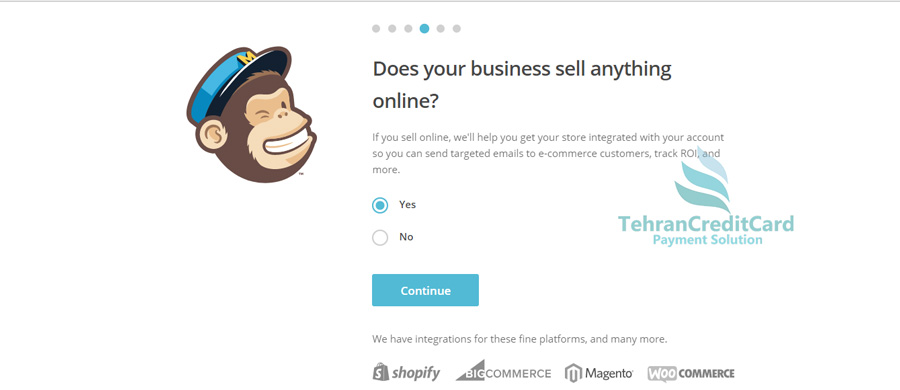 Сегодня Mailchimp и другие технологические компании не смогли восстановить сервис для правозащитников, помогая репрессивному режиму России заставить замолчать гражданское общество.
Сегодня Mailchimp и другие технологические компании не смогли восстановить сервис для правозащитников, помогая репрессивному режиму России заставить замолчать гражданское общество.
После незаконного полномасштабного вторжения России в Украину многие технологические компании покинули Россию и Беларусь. Правительства по всему миру ввели широкомасштабные санкции. Access Now и коалиция организаций гражданского общества решительно осудили вторжение, а также убедили правительства Соединенных Штатов и других стран, а также ряд технологических компаний создать исключения, необходимые для того, чтобы продемократические и антивоенные активисты в России чтобы оставаться на связи и делать свою жизненно важную и важную работу.
США прямо освобождают виды услуг, предоставляемых Mailchimp, от санкций против России. Mailchimp базируется в США. Тем не менее, несмотря на публичное обещание Mailchimp восстановить учетные записи «независимых новостных организаций, гражданских прав и подобных групп», он не только не сделал этого, но и активно игнорирует наши запросы по этому вопросу.
21 июня Access Now и Teplitsa, Technologies for Social Good отправили письмо с просьбой к Mailchimp выполнить свое обещание. Спустя два месяца Mailchimp по-прежнему молчит, а отрезанные ими организации борются за выживание.
Кого Mailchimp блокирует Mailchimp блокирует ведущие неправительственные организации и независимые медиа-группы, жизненно важные для защиты прав человека в России и противостояния войне на Украине. К ним относятся известные российские медиа-организации, такие как «Бригада против пыток» (бывший Комитет против пыток), которая в течение последних 22 лет расследовала пытки и внесудебные казни в российских тюрьмах. Их адвокаты ежедневно рискуют своими жизнями, защищая жертв злоупотреблений со стороны российского правительства, поэтому правительство назвало организацию «иностранным агентом». Mailchimp также блокирует ГОЛОС , Холод и ОВД-Инфо , а также благотворительные организации, помогающие бездомным и людям с ВИЧ.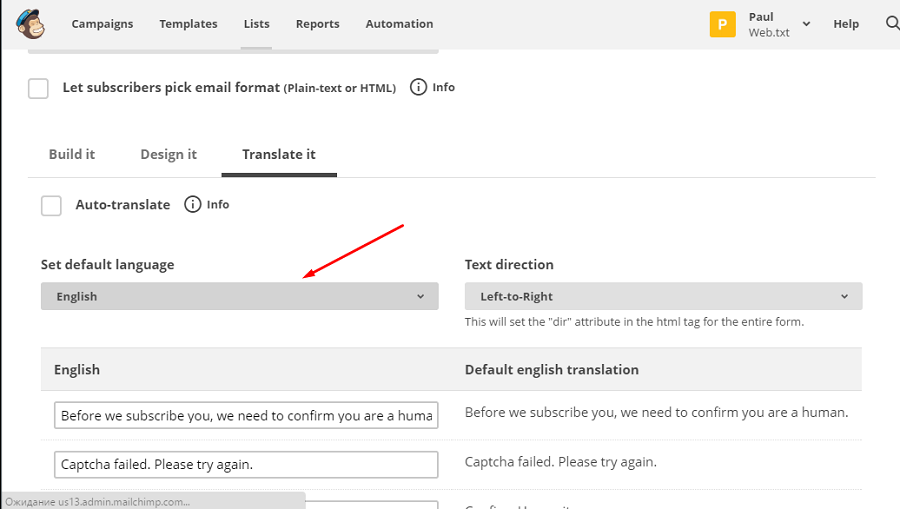
Это многие из тех организаций, которые само российское правительство преследовало и блокировало в России. Бездействие Mailchimp не только отключает эти организации от людей, которых они обслуживают, но и мешает им проводить кампании по сбору средств по электронной почте, которые им необходимы для продолжения своей деятельности.
Это не просто MailchimpMailchimp — не единственная компания, помогающая путинскому режиму репрессировать активистов и журналистов. Slack, Sectigo и многие другие компании предоставляют необходимые средства связи и безопасности веб-сайтов. Но когда они уезжали из России, они все без разбора блокировали российские аккаунты.
К счастью, некоторые компании изменили свои решения. После того, как мы призвали Namecheap, поставщика SSL-сертификатов, заставить замолчать критиков путинского режима, они изменили курс, заявив, что по-прежнему будут предоставлять услуги представителям гражданского общества в России и Беларуси, выступающим против войны на Украине.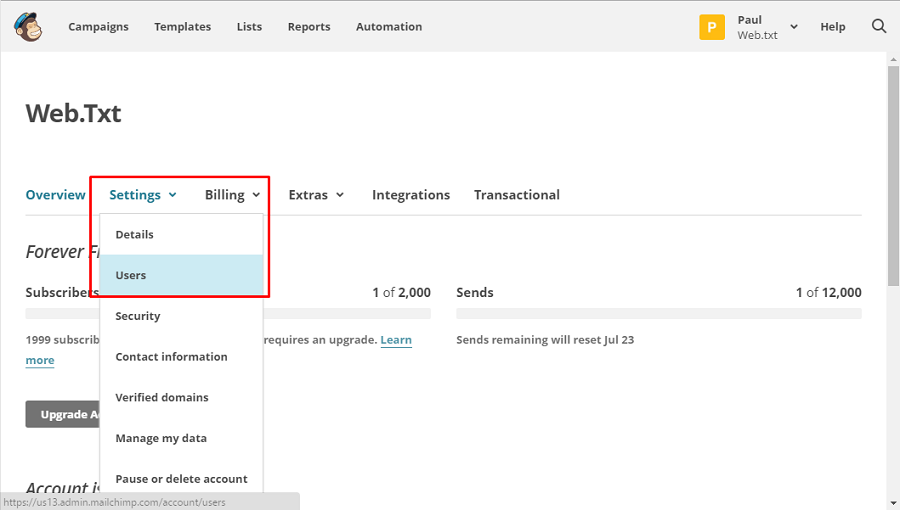
Этот вопрос важен для прав человека. 13 июля 2022 г. группа экспертов ООН по правам человека выразила срочную озабоченность по поводу ухода технологических компаний с российского рынка, в том числе специальный докладчик по вопросу о положении правозащитников Мэри Лоулор, специальный докладчик по вопросу о правах на свобода мирных собраний и объединений, а также Ирен Хан, Специальный докладчик по вопросу о праве на свободу мнений и их свободное выражение. Они предупредили компании, чтобы они не предпринимали никаких действий в ответ на войну, «не обязательно принимая во внимание негативное воздействие на права человека оставшихся людей». Они также выступают против того, чтобы «оставлять правозащитникам и организациям гражданского общества ограниченный доступ к информационно-коммуникационной инфраструктуре, жизненно важной для их работы», и призывают бизнес «не забывать о правах человека в ходе своей деятельности и стараться помогать российским правозащитникам и организации гражданского общества избегают полной изоляции».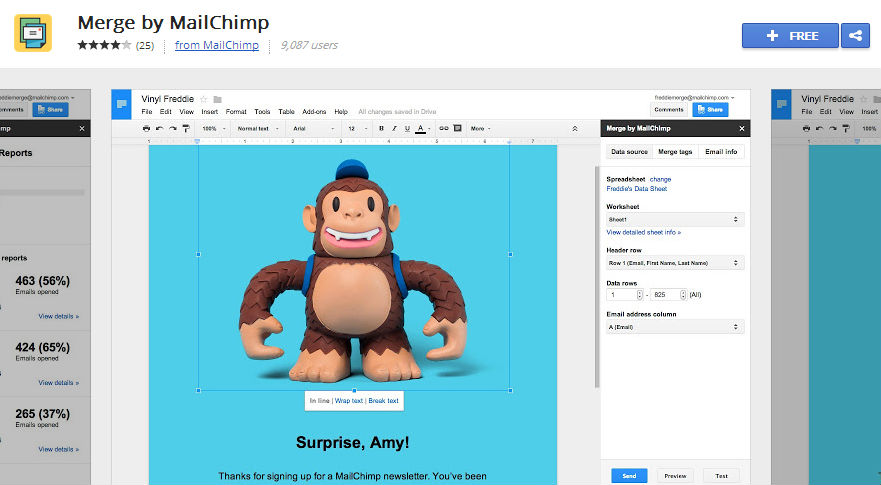
В настоящее время Mailchimp и другие технологические компании игнорируют правительство США, экспертов ООН по правам человека и группы по цифровым правам, обладающие опытом в этой области. Это только помогает кампании Путина по цензуре и репрессиям российских организаций гражданского общества и независимых СМИ, освещающих войну в Украине. Мы призываем их соблюдать свои деловые и правозащитные обязательства и защищать российских правозащитников из гражданского общества. Мы не отступим, пока они не добьются своего.
Контактная информация и информация | Mailchimp
Mailchimp versucht, die Browsersprache jedes Kontakts zu erkennen, wenn dieser Teil deiner Zielgruppe wird, sein Profil aktualisiert oder auf Links in deinen E-Mails klickt. Du kannst diese Sprachinformationen verwenden, um deine Kontakte zu segmentieren, Inhalte zu übersetzen oder bedingten Inhalt in Formularen und E-Mails zu laden.
In diesem Artikel erfährst du, wie du die Spracheinstellungen für deine Kontakte anzeigst und bearbeitest.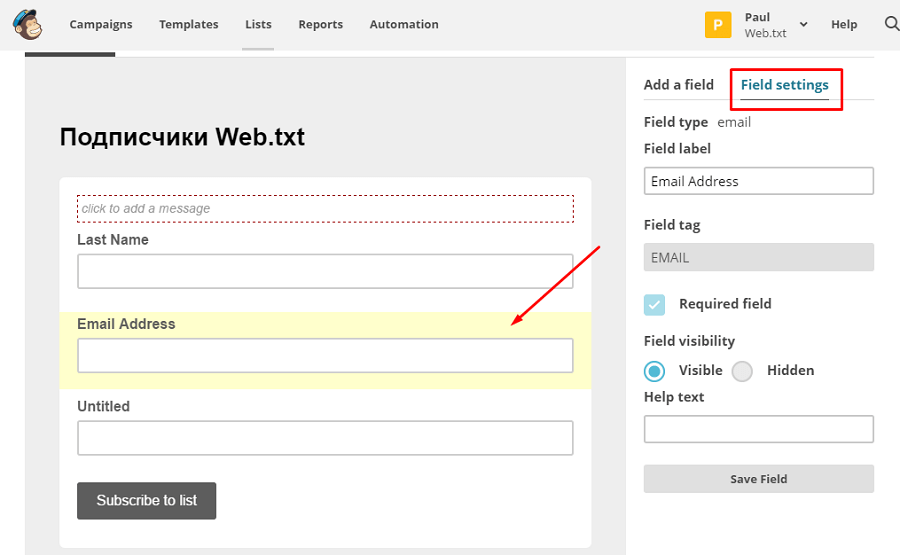
Перед началом
Hier sind einige wichtige Punkte, die du wissen solltest, bevor du die Kontaktsprachen für deine Zielgruppe anzeigst oder bearbeitest.
- Wenn du einem Kontakt manuell als Abonnent zu deiner Zielgruppe hinzufügst, wird sein Profil mit dem Sprach-Status Еще не обнаружено (noch nicht bestimmt) angezeigt, bis die Sprache ermittelt wird. Dies geschieht auch, wenn du deine Kontakte importierst, ohne dass der Spalte «Sprache» etwas zugeordnet ist, oder wenn in der Importdatei für einen bestimmten Kontakt kein Sprachcode angegeben ist.
Einzelne Kontakte anzeigen oder bearbeiten
So kannst du die Spracheinstellung eines Kontakts einsehen oder bearbeiten:
- Klicke auf Audience (Zielgruppe) .
- Нажмите на Все контакты (Все контакты) .
- Wenn du mehrere Zielgruppen hast, musst du zur Auswahl der Gewünschten Zielgruppe die Dropdown List Current Audience (Aktuelle Zielgruppe) anklicken.

- Щелчок по контакту, ден дю медвежонок möchtest.
- Scrolle im Profil des Kontakts zum Abschnitt Other (Sonstiges) und click auf Edit (Bearbeiten) .
- Нажмите на кнопку Установить контактный язык (Kontaktsprache festlegen) в раскрывающемся меню и выберите Sprache für deinen Kontakt aus.
- Нажмите на Сохранить (Шпайхерн) .
Mehrere Kontakte Bearbeiten
Wenn du die Sprache für viele Kontakte gleichzeitig aktualisieren möchtest, kannst du eine correkt formatierte Importdatei mit neuen Informationen importieren. Füge eine Spalte für «Language» (Sprache) und den Sprachcode für die Einstellungen jedes Kontakts ein. Die Sprachcodes müssen genau wie angezeigt formatiert werden, damit sie correkt funktionieren.
Stimme beim Import der Datei nach Mailchimp deine Spalte «Language» (Sprache) mit dem Feld Language (Sprache) ab und klicke dann auf Сохранить (Speichern) .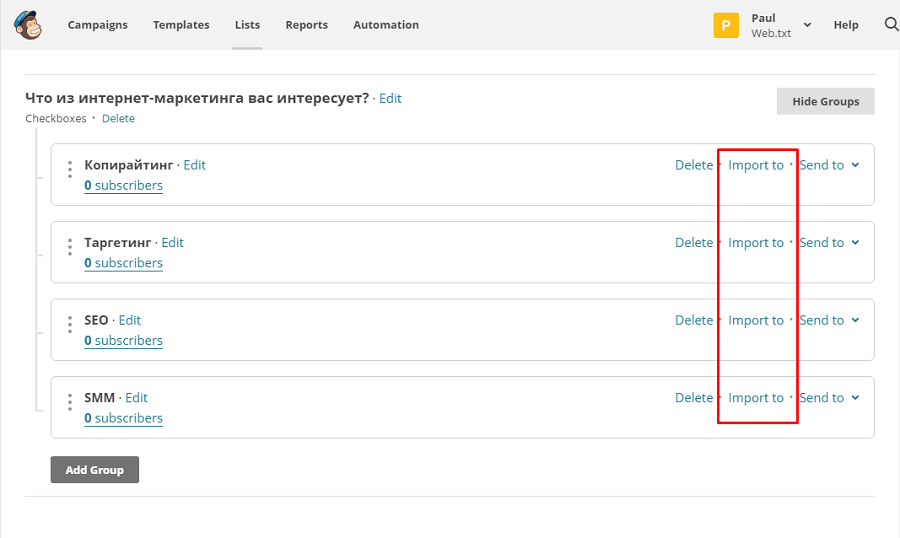
Achte im Schritt Организация (Organisieren) darauf, das Kontrollkästchen neben Обновление существующих контактов (Vorhandene Kontakte aktualisieren) zu aktivieren.
Sprachcodes
английский = en
арабский = ar
африкаанс = af
Weißrussisch = Be
булгарский = bg
каталанский = ca
китайский = zh
Kroatisch = HR
Tschechisch = CS
Dänisch = DA
NiederLändisch = NL
Estnisch = ET
FARSI = FAR
FINNISCH = FI
FRANZESISCH (FRANKRICH) = FRANSHSISH = FRAN = FRAN = FRAN = FRAN = FRAN = FRAN = FRAN = FRAN = FRAN = FRAN = FRAN = FRAN = FRAN = FRAN = FRAN = FRAN = FRAN) = FRANSHSISH = FRAN = FRAN = FRAN = FRAN)
Hebräisch = He
Хинди = HI
Ungarisch = Hu
ISLändisch = IS
Индонезис = ID
IRISCH = GA
ITALIENISCH = IT
JAPANISH = JA
KHMER = KM
KOREANISCH = KO = KO = KO = KO = KO = KO = KO = KO = KO = KO = KO = KO = KO = KO = ko = KO = KO = KO = KO = KO = KO = KO = KO = KO
= KO
.